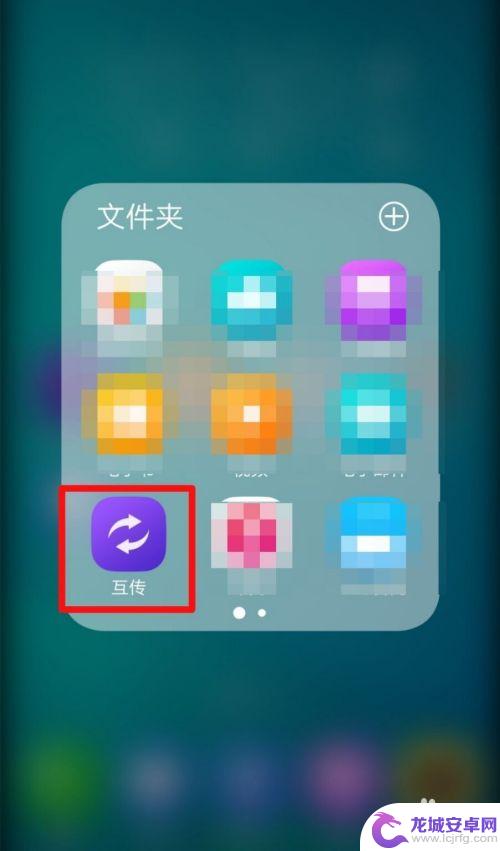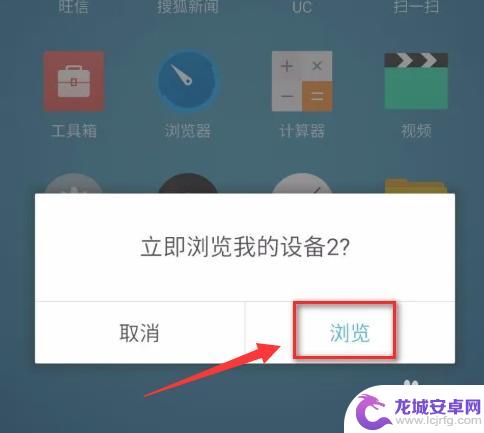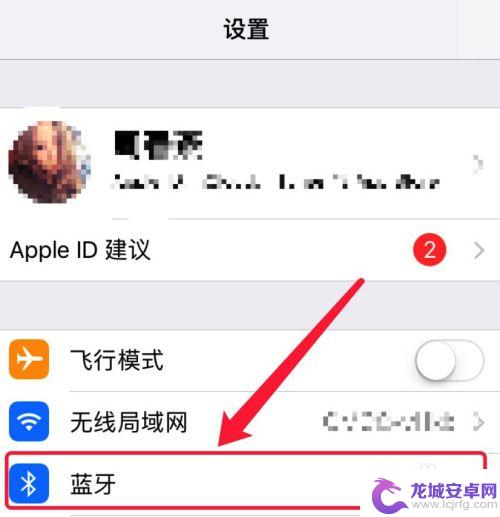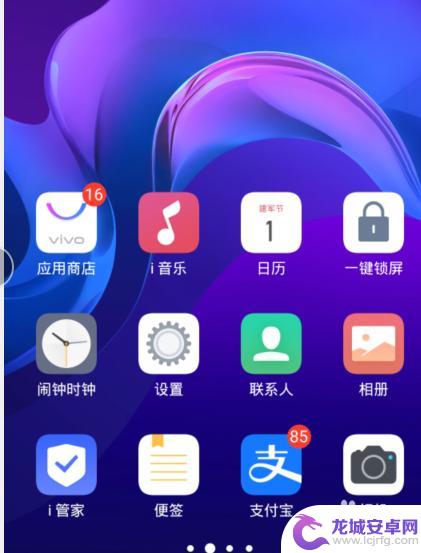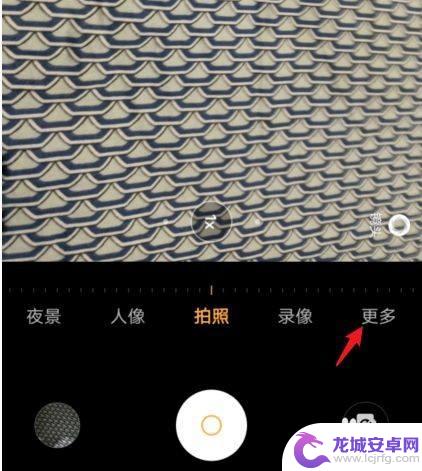苹果vivo怎么互传照片 vivo手机和苹果手机如何传送照片
在日常生活中,我们经常会遇到需要将照片从不同品牌的手机之间进行传输的情况,比如当我们想要在苹果手机和vivo手机之间互传照片时,可能会遇到一些困难。不过随着技术的不断发展,现在已经有了多种便捷的方法来实现这一目的。接下来我们将介绍一些简单易行的方式,让您可以轻松地在苹果手机和vivo手机之间传送照片。
vivo手机和苹果手机如何传送照片
方法如下:
1.首先点击vivo手机上自带的“互传”软件,如果没有,也可以到应用商店去下载。如下图所示。
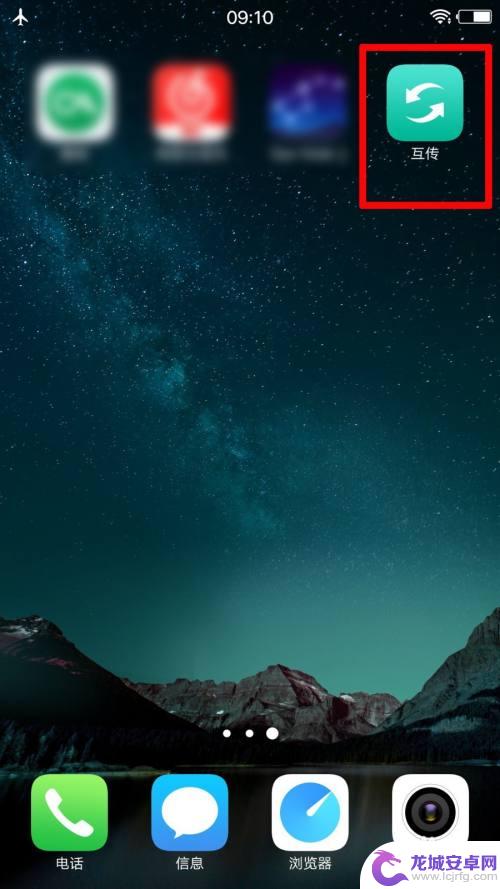
2.接着打开“互传”软件,依次点击“传送文件”-“iPhone传文件”。如下图所示。
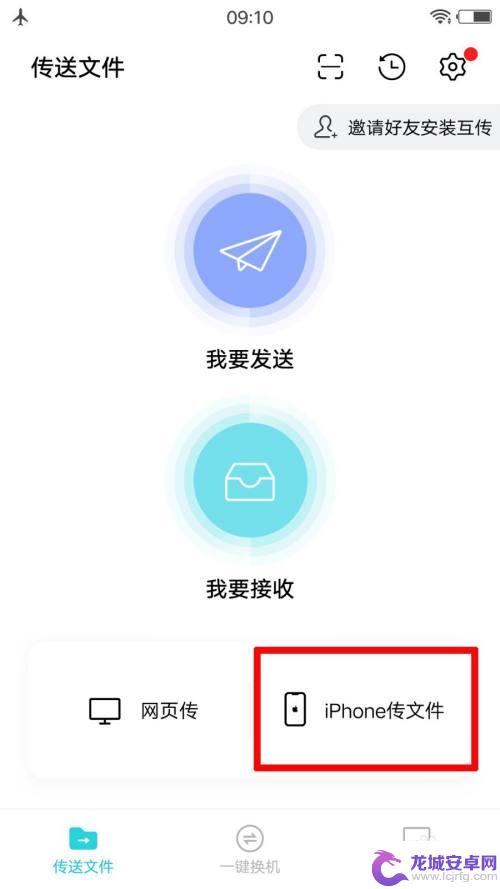
3.跳转到下图后,可以看到需要在苹果手机上安装“互传”软件,然后记住热点网络的名称。
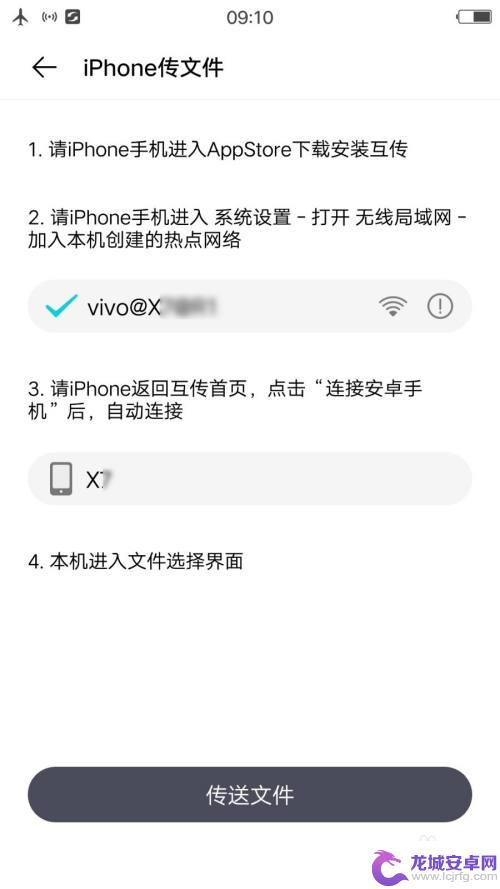
4.然后打开苹果手机,安装“互传”软件,如下图所示。
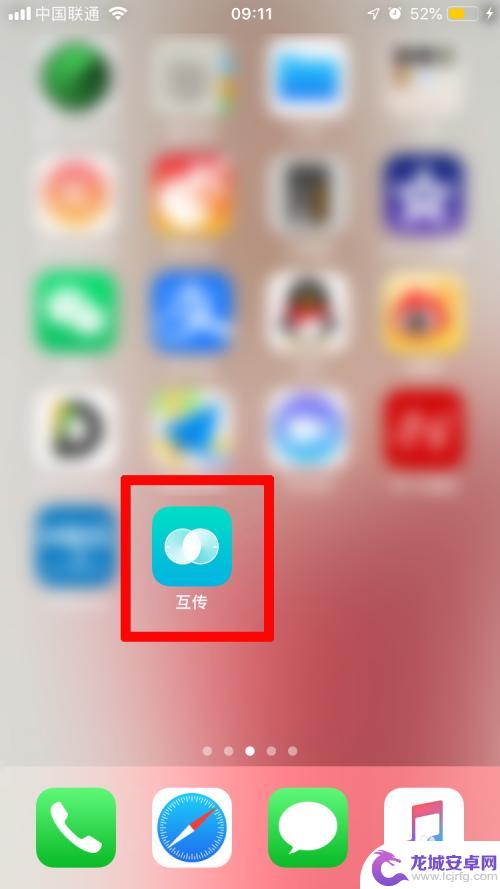
5.接着点击苹果手机上的“设置”-“无线局域网”。如下图所示。
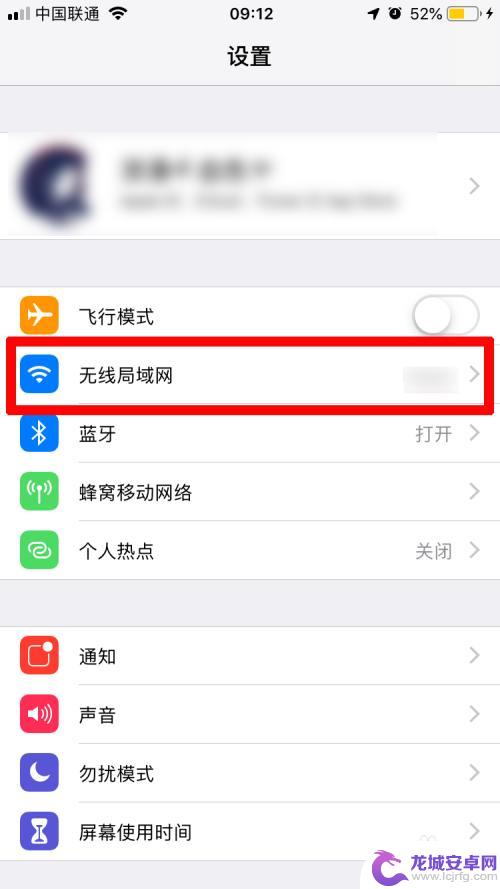
6.接着连接上刚才记住的vivo手机上的热点网络。如下图所示。
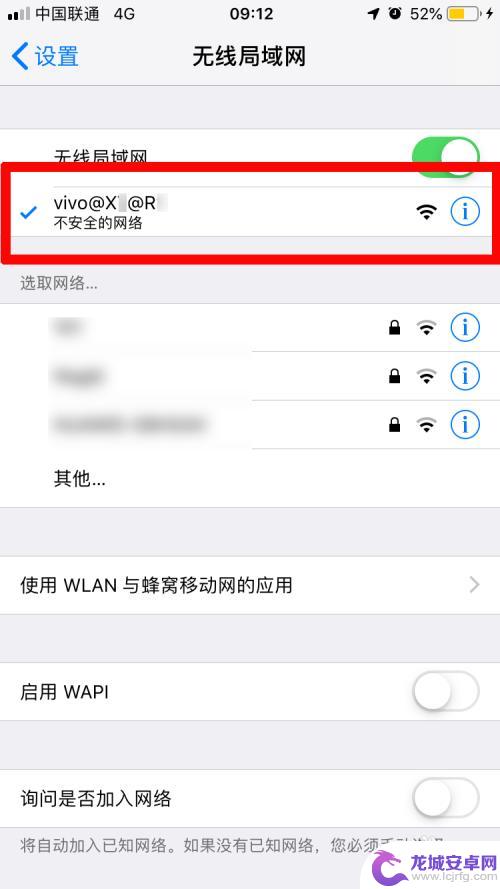
7.然后打开苹果手机上的“互传”软件,点击“连接安卓手机”。如下图所示。
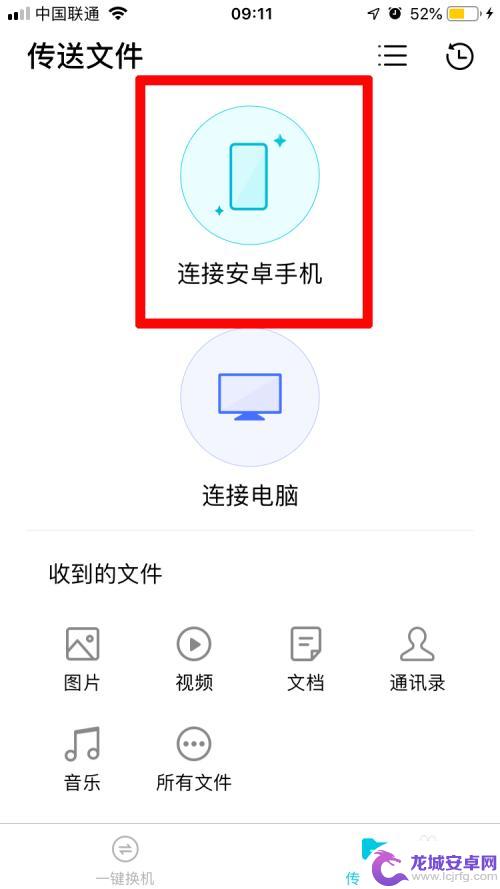
8.此时在vivo手机上的左下角就可以看到显示了两个用户头像,一个是vivo手机的。一个是苹果手机的。选择好要发送的照片,点击右下角的“发送”按钮即可。
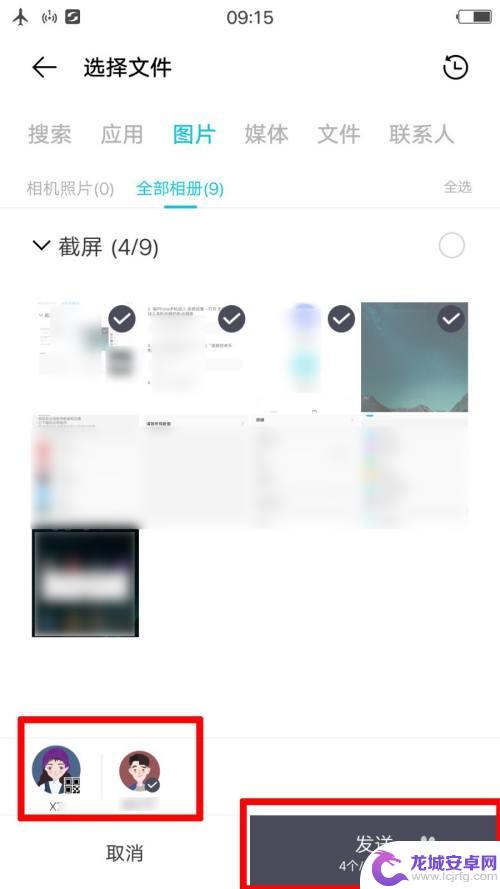
9.最后在苹果手机上就收到了vivo手机发来的照片,这些照片也会自动存储在相册中。以后在相册中就可以直接看了。
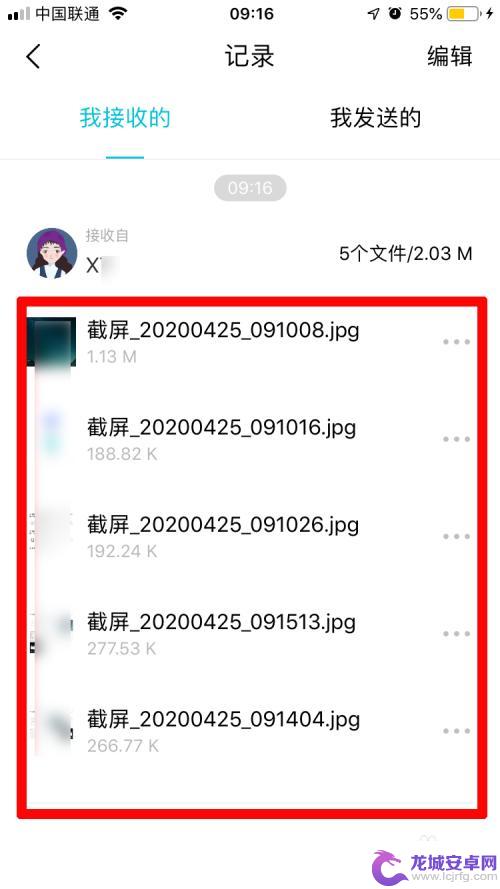
以上就是苹果vivo如何互传照片的全部内容,有需要的用户可以按照以上步骤进行操作,希望对大家有所帮助。
相关教程
-
vivo手机互传oppo手机怎么传 oppo和vivo手机互传照片方法
在日常生活中,我们经常需要将手机中的照片或文件传输到其他手机上,如果你拥有一部vivo手机想要将照片传输到oppo手机上,或者拥有一部oppo手机想要将照片传输到vivo手机上...
-
松典相机怎么把照片传到手机上vivo 松典相机照片同步到手机
松典相机是一款功能强大的相机,拍摄出来的照片清晰而细腻,有时候我们需要将这些精美的照片传输到手机上,方便随时随地查看和分享。对于vivo手机用户来说,如何将松典相机拍摄的照片同...
-
vivo相册怎么去除水印 vivo手机照片去水印方法
vivo相册是vivo手机自带的一款照片管理应用,它方便用户浏览、编辑和分享手机中的照片,有时候我们可能会发现一些照片上出现了水印,这给我们的照片带来了一些不便。我们应该如何去...
-
两台手机怎么传送图片 两个iPhone怎么通过数据线传照片
在现如今的智能手机时代,我们经常会遇到需要传送图片的情况,无论是想要与朋友分享最新的旅行照片,还是需要将重要的工作文件发送给同事,手机间的图片传输都变得非...
-
vivo手机怎么寻找删除的照片 如何在vivo手机上找到回收站
在日常使用vivo手机时,我们经常会遇到误删照片的情况,而有时候我们又想要找回这些宝贵的图片,vivo手机到底怎么寻找删除的照片呢?在vivo手机上,其实是有一个回收站功能的,...
-
vivo的动态照片怎么发 vivo手机怎样拍摄动态照片
随着科技的不断进步,vivo手机为用户带来了全新的拍摄体验——动态照片,动态照片是一种将静态照片与动画元素相结合的创新摄影方式,通过vivo手机的高性能摄像头和先进的图像处理技...
-
如何用语音唤醒苹果6手机 苹果手机语音唤醒功能怎么开启
苹果6手机拥有强大的语音唤醒功能,只需简单的操作就能让手机立即听从您的指令,想要开启这项便利的功能,只需打开设置,点击Siri和搜索,然后将允许Siri在锁定状态下工作选项打开...
-
苹果x手机怎么关掉 苹果手机关机关不掉解决方法
在我们日常生活中,手机已经成为了我们不可或缺的一部分,尤其是苹果X手机,其出色的性能和设计深受用户喜爱。有时候我们可能会遇到一些困扰,比如无法关机的情况。苹果手机关机关不掉的问...
-
如何查看苹果手机详细信息 苹果手机如何查看详细设备信息
苹果手机作为一款备受瞩目的智能手机,拥有许多令人称赞的功能和设计,有时我们可能需要查看更详细的设备信息,以便更好地了解手机的性能和配置。如何查看苹果手机的详细信息呢?通过一些简...
-
手机怎么把图片保存到u盘 手机照片传到U盘教程
在日常生活中,我们经常会遇到手机存储空间不足的问题,尤其是拍摄大量照片后,想要将手机中的照片传输到U盘中保存是一个很好的解决办法。但是许多人可能不清楚如何操作。今天我们就来教大...